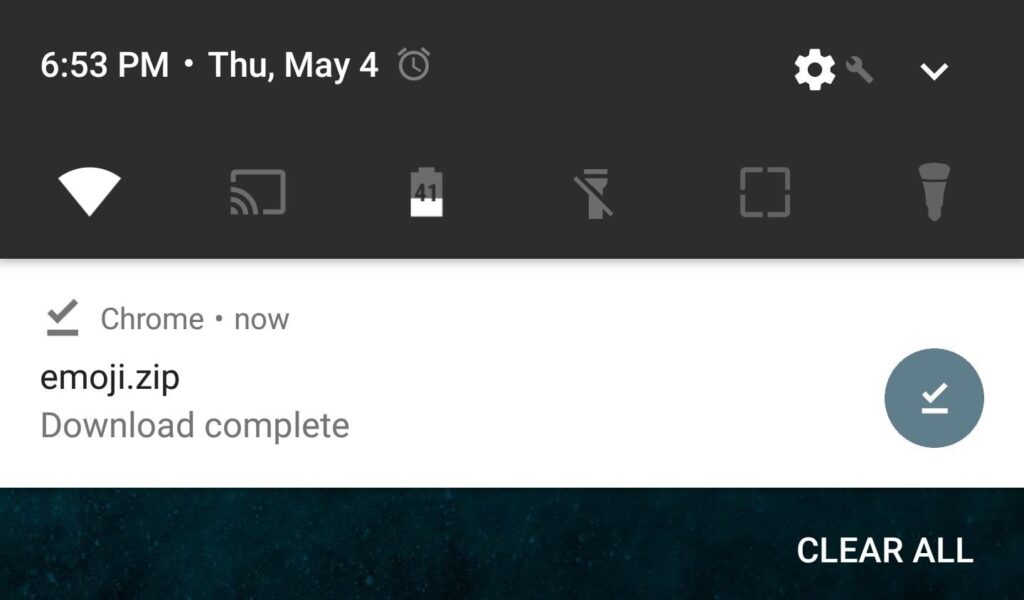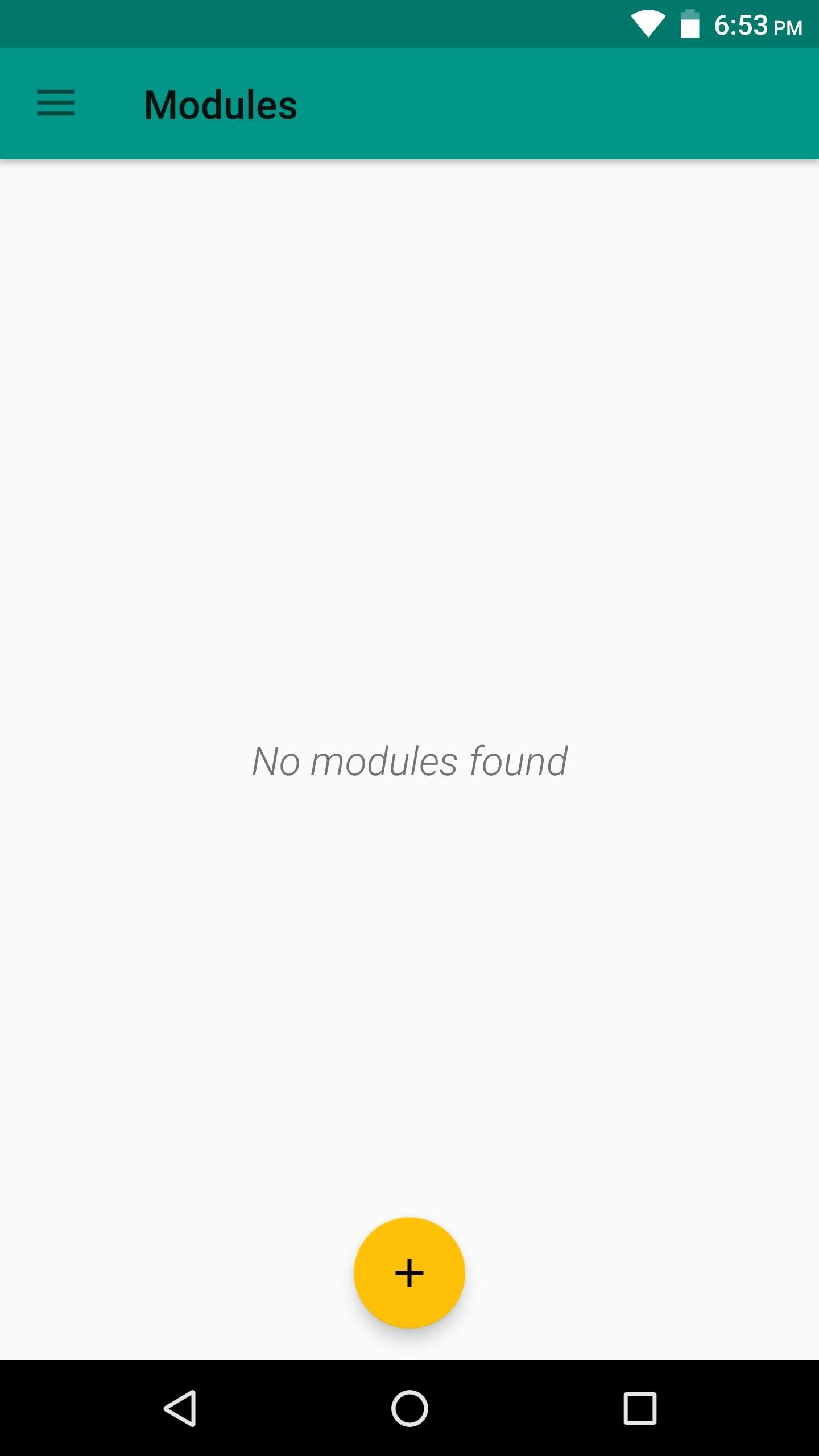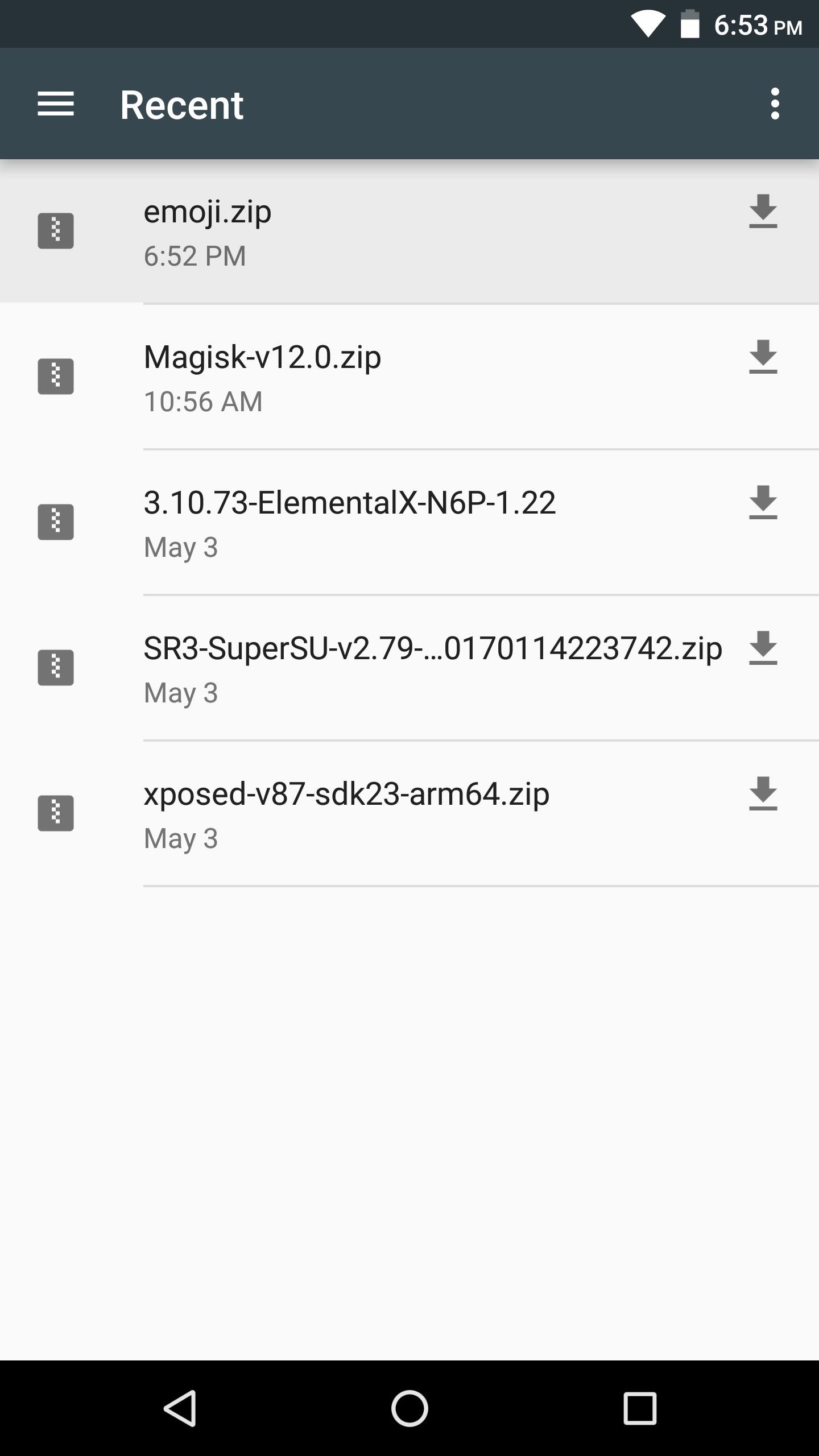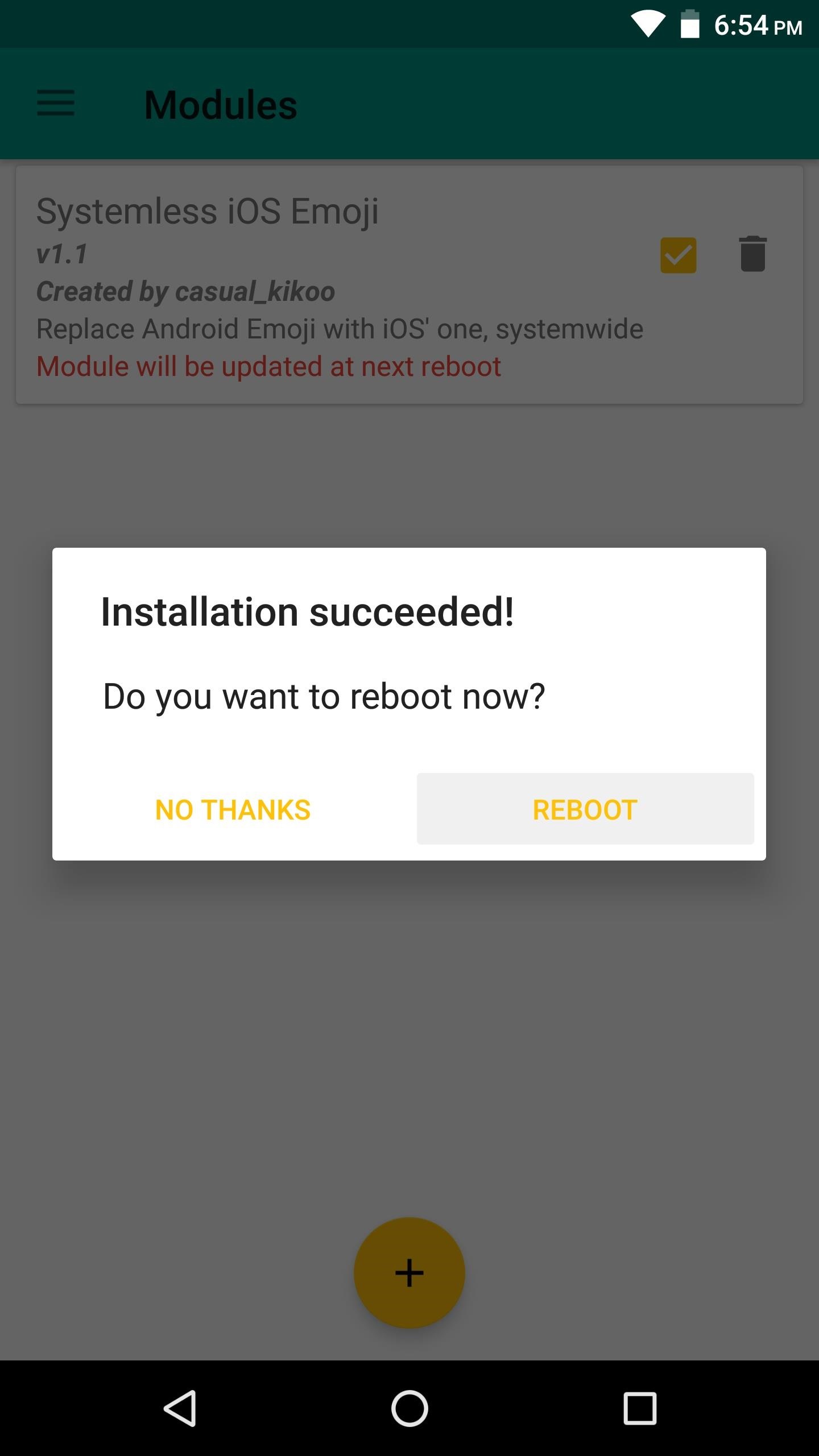الشرح التفصيلي لكيفية تثبيت iPhone Emojis (فيسات الايفون) على الاندرويد
جميع مستخدمي هواتف أندرويد الذكية يحبون فيسات الايفون أو الإبتسامات والملصقات أو أيًا ما تُسميها، ولكن بعض هؤلاء المستخدمين غير راضين أبدًا عما تبدو عليه هذه الوجوه الصفراء الصغيرة على هاتف بعينه إو إصدار نظام محدد. ومع ذلك، حتى تستطيع تغيير فيسات الاندرويد الإفتراضية المتواجدة بهاتفك حاليًا، ستحتاج أولًا إلى عمل الروت لهاتفك، وعادةً ستحتاج أيضًا إلى تنفيذ بعض التعليمات والخطوات المعقدة والتي من شانها جعل هاتفك غير قابل لإستقبال التحديثات الرسمية بعد ذلك بما أنك قد قمت بتعديل بعض أجزاء النظام الرسمي بالهاتف.
حسنًا، تلك العملية ليست معقدة بعد الآن والفضل يرجع في ذلك إلى theobch من مجتمع مطوري GitHub والذي قام بإنشاء حزمة تحتوي على iPhone Emojis او فيسات الايفون بداخل موديول Magisk والذي يُمكنك تثبيته بعد ذلك بعدة خطوات بسيطة. هذا المود لن يأتي لك بالإيموجي الخاصة بأجهزة آبل فقط، ولكنه أيضًا لن يقوم بتغيير أي أجزاء من قسم نظام الهاتف بما أنه يأتي كإضافة Magisk أو ما نعرفه بإسم SystemLess مما يعني أنك حتى مع استخدامه يُمكنك تلقي التحديثات الرسمية OTA بدون أي تغيير. ومما سبق يُمكنك أن تستنتج ببساطة أن هذه هي أفضل وأسهل طريقة للحصول على فيسات الآيفون على هاتف أندرويد.
إقرأ أيضًا: تثبيت الخطوط (Fonts) والإبتسامات (Emojis) من نظام Android P
المتطلبات الضرورية للحصول على فيسات الايفون للأندرويد
- هاتف ذكي بنظام تشغيل أندرويد مع صلاحيات الوصول إلى الروت.
- ستحتاج أيضًا إلى وجود تطبيق Magisk Manager على الهاتف.
تحميل موديول Magisk iPhone Emojis
[better-ads type=’banner’ banner=’20349′ ]كبداية، قم بتحميل إضافة ماجيسك التي تحتوي على فيسات الآيفون من الرابط السابق باستخدام متصفح الإنترنت بهاتفك والذي بدوره سيقوم بتغيير واستبدال الفيسات الإفتراضية بهاتفك إلى تلك الخاصة بنظام iOS وذلك بدون إخطار النظام بذلك.
تثبيت إضافة iOS Emojis & إعادة التشغيل
وبعد ذلك، قم بفتح تطبيق Magisk Manager ثم توجه إلى قسم Modules من خيارات الركن الأيسر من التطبيق. أسفل التطبيق ستجد أيقونة عائمة باللون الأصفر مع علامة +. من هنا، قم بالضغط على زر + ثم تصفح ملفات الهاتف وصولًا إلى ملف emoji.zip الذي قمت بتحميله في الخطوات السابقة. الآن إنتظر حتى ينتهي تثبيت الموديول ثم اضغط على زر “Reboot” بمجرد ظهوره. نعم،تثبيت فيسات iOS بهذه السهولة!
إستمتع بوجود فيسات الايفون الجديدة على هاتفك الأندرويد!
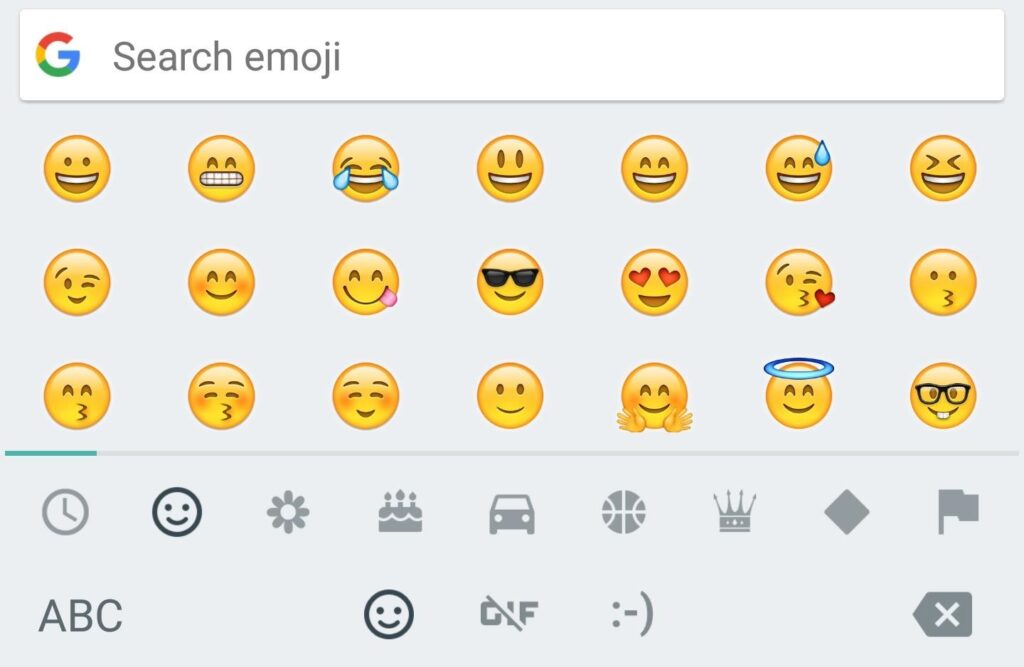
بمجرد أن ينتهي الهاتف من إعادة الإقلاع بداخل النظام مرة أخرى، ستجد أن لوحة المفاتيح الإفتراضية أو التي تستخدمها على الهاتف تحتوي على فيسات iOS على الأندرويد، مع ملاحظة أنك على الأرجح ستجد أن بعض التطبيقات مثل WhatsApp أو Facebook Messenger يستخدمون إيموجياتهم الخاصة بعيدًا عن تلك الإفتراضية بهاتفك. ولكن بشكل عام، أنت حصلت على فيسات الآيفون عبر هذه الخطوات البسيطة، هو شئٍ رائع أليس كذلك؟
ذات صلة: 4 تطبيقات أندرويد لتحويل صورك السيلفي إلى إيموجي وملصقات كرتونية!